Ako mnohí tvorcovia obsahu na YouTube zvyknú hovoriť, prihlásenie na odber kanála je úplne bezplatné. Je to jednoduché, stačí kliknúť alebo klepnúť a ste sledovateľom. Máme však len toľko času a nakoniec sa prihlásime na odber množstva kanálov a zároveň si budeme užívať obsah niekoľkých. Vtedy príde vhod ošiaľ s odhlásením, no môže to byť trochu únavné. Najmä ak máte veľa odberov. Aby sme vám pomohli, pokúsime sa poskytnúť najrýchlejší spôsob hromadného odhlásenia z YouTube na vašom Androide. Skontrolujte pokyny uvedené nižšie.
Existuje spôsob, ako hromadne zrušiť odber na YouTube pre Android?
Je zvláštne, že hromadné odhlásenie odberu na YouTube pre Android je rýchlejšie ako na verzii pre počítače. Nemôžete však zrušiť odber všetkých kanálov jediným klepnutím a používatelia musia špecificky vybrať každý kanál zo zoznamu.
Existuje mnoho menej intuitívnych častí YouTube pre Android , ktoré si vyžadujú prácu. Podľa môjho úprimného názoru nie je správa predplatného zvlášť problematická. Uprednostnil by som lepší prehľad kanálov, ktoré sú momentálne pevne umiestnené v zozname, takže používatelia musia prejsť prstom úplne nadol.
Napadá ma niečo ako miniatúry Fotiek Google. Používatelia tak môžu mať lepší prehľad o kanáloch, ktoré sledujú. Tým by sa odhlásenie z odberu aspoň trochu uľahčilo.
Ale je to tak a v súčasnosti sa budeme držať zoznamu. Aký je teda najjednoduchší spôsob hromadného zrušenia odberu na YouTube pre Android? Prepnutím možnosti Zrušiť odber v ponuke Predplatné manažéra.
Ak chcete rýchlo zrušiť odber kanálov YouTube, postupujte podľa týchto krokov:
- Otvorte YouTube pre Android.
- Klepnite na kartu Predplatné v spodnej časti.
- Klepnite na položku Spravovať . Mali by ste vidieť zoznam všetkých kanálov, ktoré sledujete.
- Teraz stačí prejsť prstom sprava doľava po kartách každého kanála, z ktorého sa chcete odhlásiť . Mali by ste vidieť, že sa zobrazí červené tlačidlo Zrušiť odber .
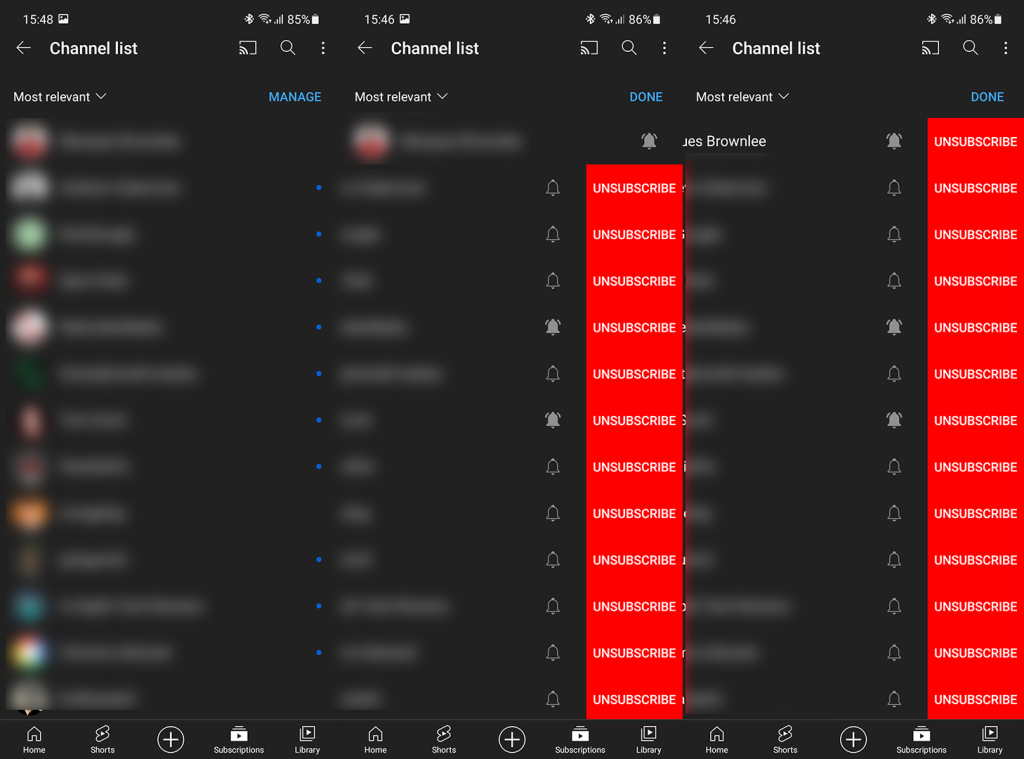
- Stačí začať zhora a klepnúť na tlačidlo Zrušiť odber vedľa každého kanála.
To je všetko. Ak ste dostatočne rýchli, môžete klepnutím na tlačidlo Späť v dolnej časti obnoviť predplatné. Alebo, viete, vyhľadajte kanál a znova sa prihláste na odber. To je momentálne najrýchlejší spôsob. Aspoň sme si toho vedomí.
Ďakujeme za prečítanie a povedzte nám, či viete o iných metódach. Sekcia komentárov je hneď nižšie. A nezabudnite nás sledovať na a .
Odhlásit odběr kanálů YouTube jednotlivě
Nejprve probereme kroky k odhlášení odběru kanálů YouTube.
Pokud tak učiníte u všech odebíraných kanálů, spotřebovalo by to spoustu vašeho času a úsilí. Vzhledem k tomu, že YouTube nenabízí žádnou funkci pro hromadné odhlášení z více kanálů současně, většina uživatelů se řídí touto metodou. Tato možnost by byla prospěšná, pokud si chcete konkrétně vybrat, které kanály zachovat a kterých se zbavit.
Na ploše prohlížeče
Pokud používáte YouTube na svém počítači, můžete své odběry spravovat podle uvedených kroků.
1. Otevřete webový prohlížeč a přejděte na stránku youtube.com.
2. Klikněte na Předplatné na panelu vlevo.
3. Klikněte na SPRAVOVAT v horní části obrazovky, jak je znázorněno níže.
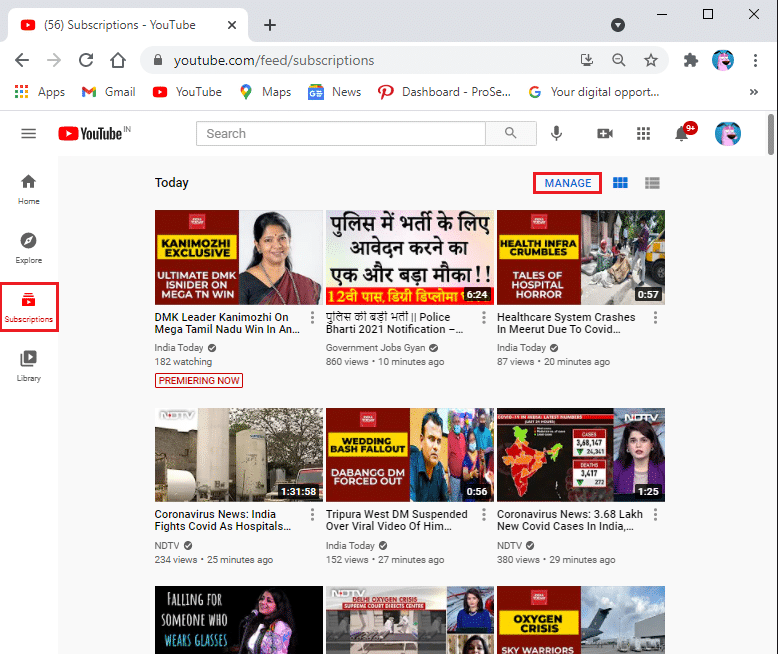
4. Získáte seznam všech vašich odebíraných kanálů v abecedním pořadí.
5. Začněte odhlašovat odběr všech nežádoucích kanálů YouTube kliknutím na šedé tlačítko PŘIHLÁSIT . Pro přehlednost viz obrázek níže.
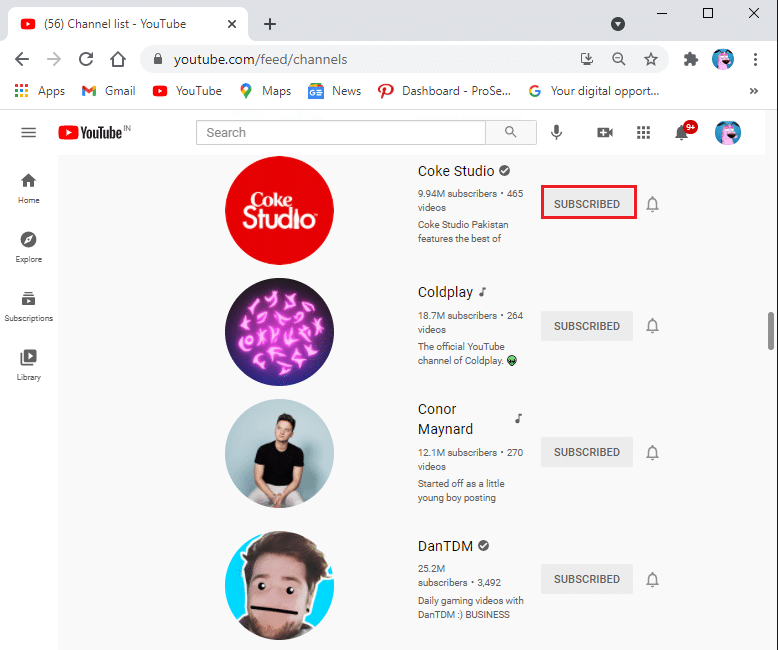
6. Ve vyskakovacím okně, které se nyní zobrazí, klikněte na ODHLÁSIT , jak je znázorněno na obrázku.
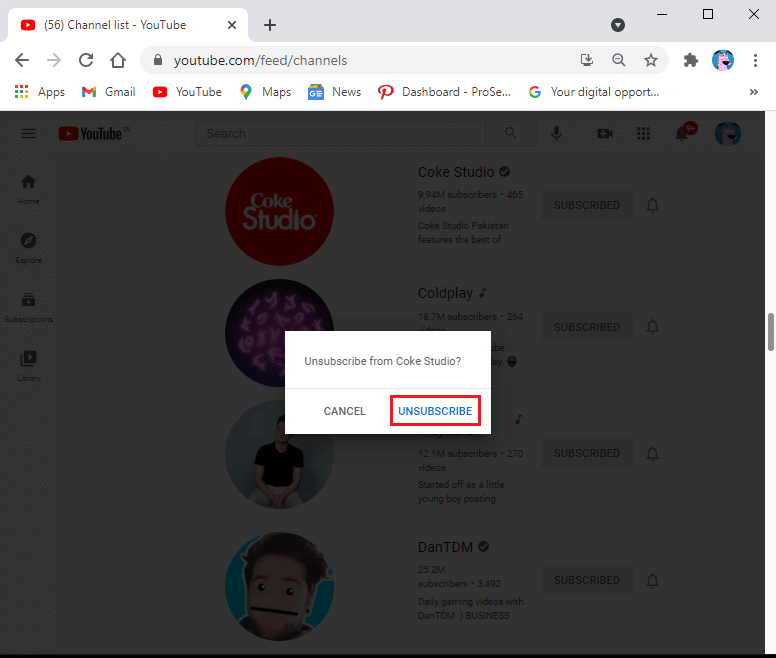
Na mobilní aplikaci
Pokud používáte mobilní aplikaci YouTube, můžete odběr odhlásit takto:
1. Otevřete na svém zařízení aplikaci YouTube a klepněte na kartu Předplatná ve spodní části obrazovky.
2. Klepněte na VŠE v pravém horním rohu obrazovky, jak je znázorněno. Všechna svá předplatná můžete zobrazit v pořadí AZ , Nejrelevantnější a Nová aktivita .
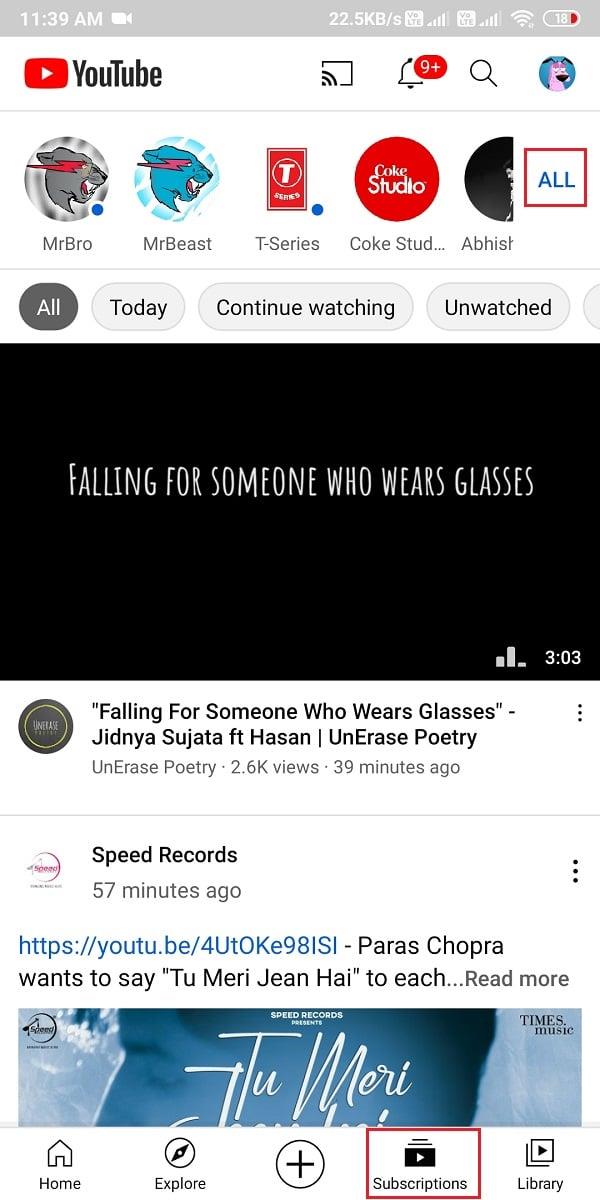
3. Klepněte na SPRAVOVAT v pravém horním rohu obrazovky.
4. Chcete-li se odhlásit z odběru kanálu YouTube, přejeďte na kanálu prstem DOLEVA a klikněte na ZRUŠIT ODBĚR , jak je znázorněno níže.
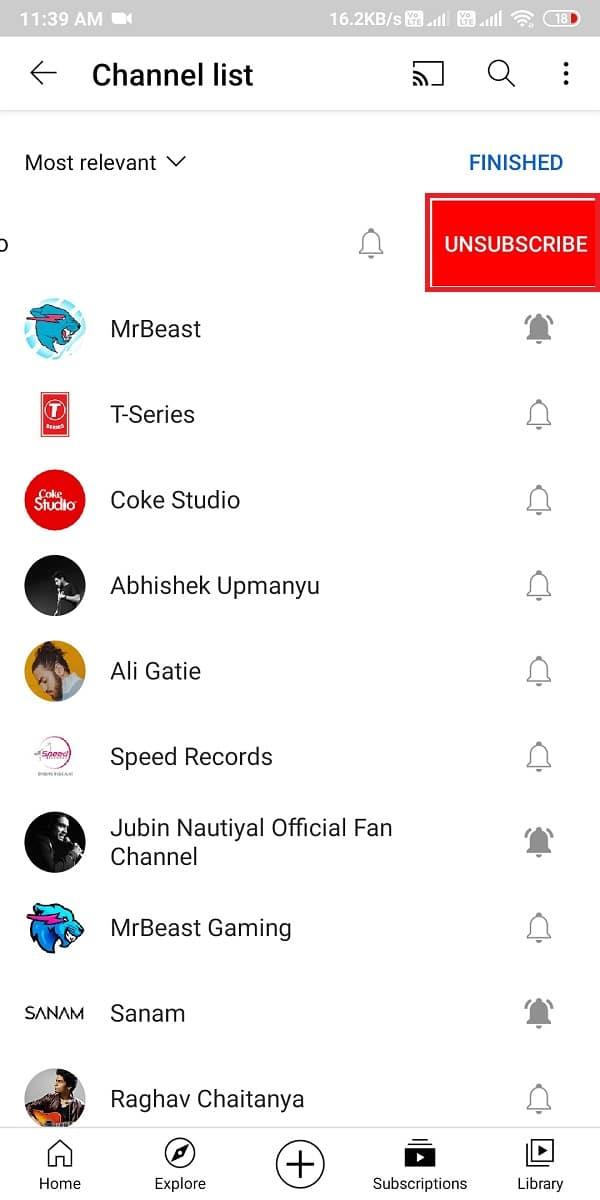
![[VYRIEŠENÉ] „Tomuto vydavateľovi bolo zablokované spustenie softvéru na vašom počítači“ v systéme Windows 10 [VYRIEŠENÉ] „Tomuto vydavateľovi bolo zablokované spustenie softvéru na vašom počítači“ v systéme Windows 10](https://img2.luckytemplates.com/resources1/images2/image-2750-0408150428174.jpg)
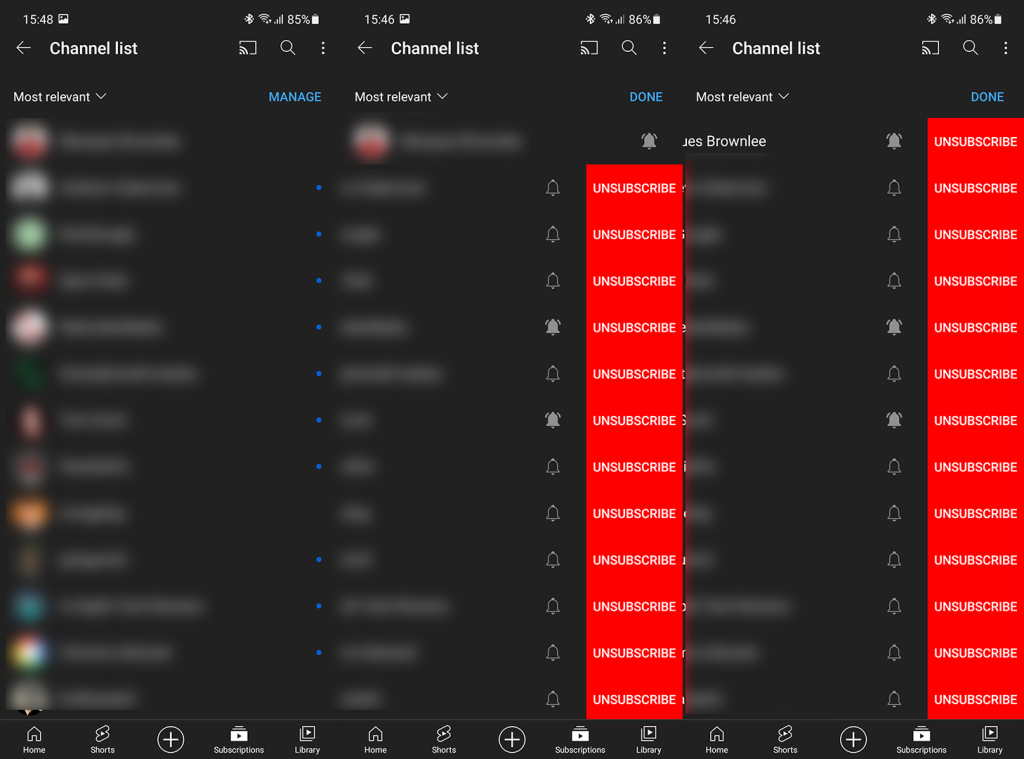
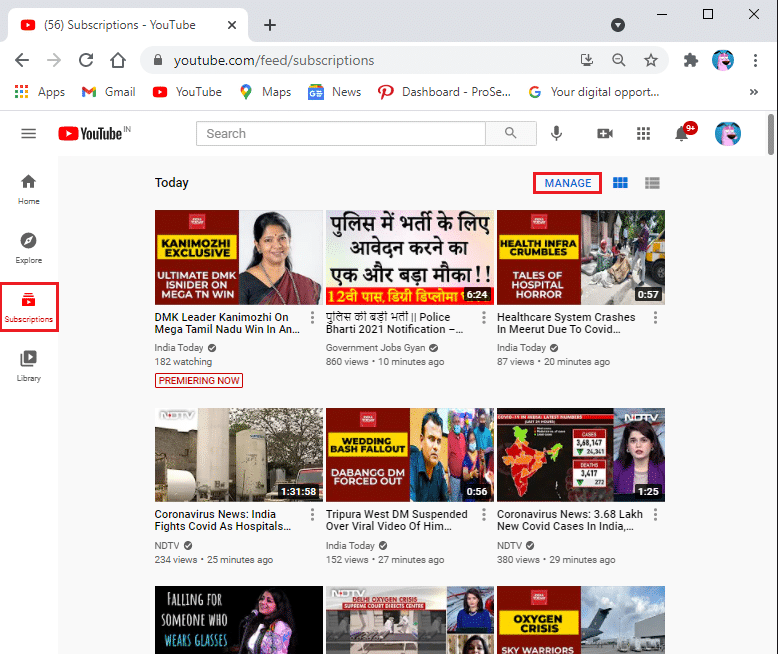
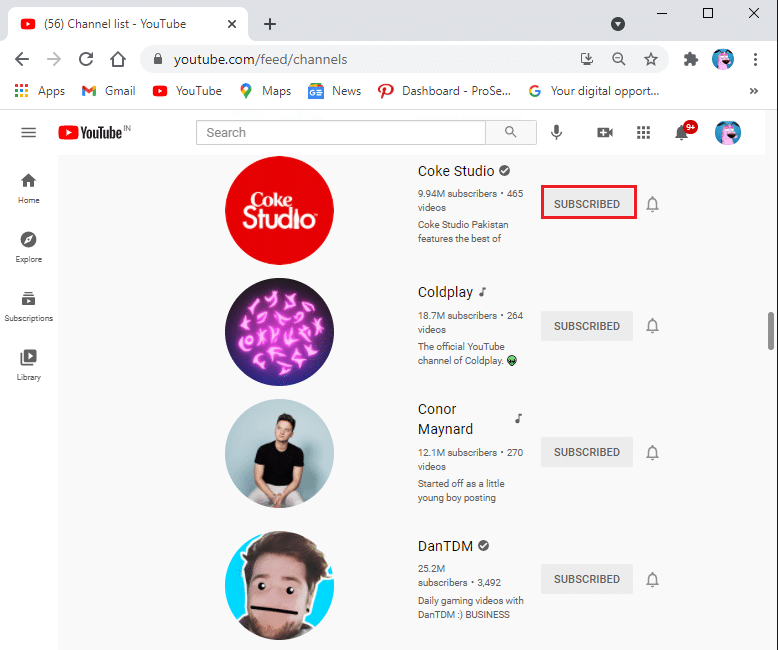
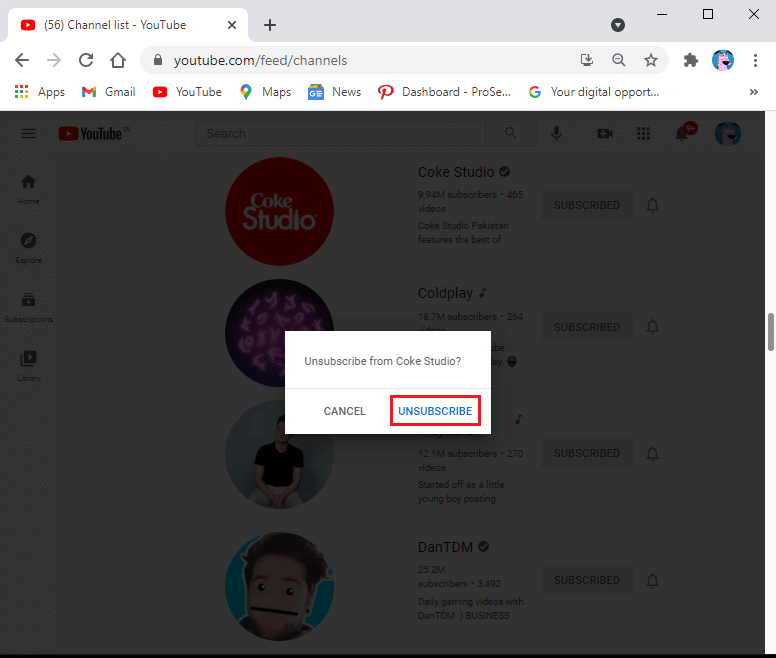
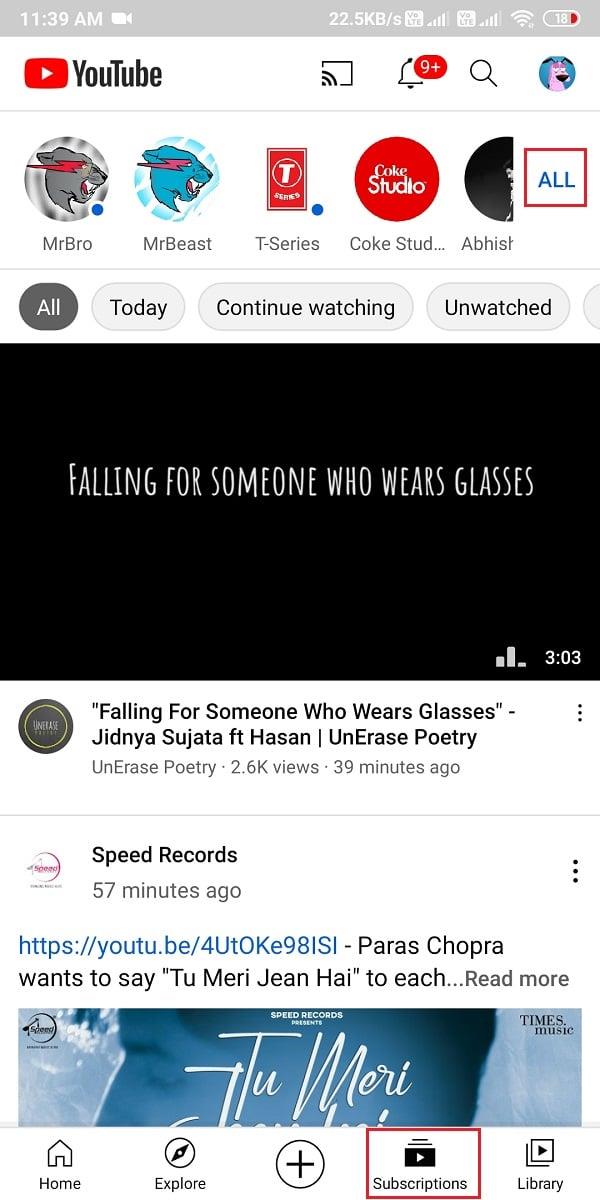
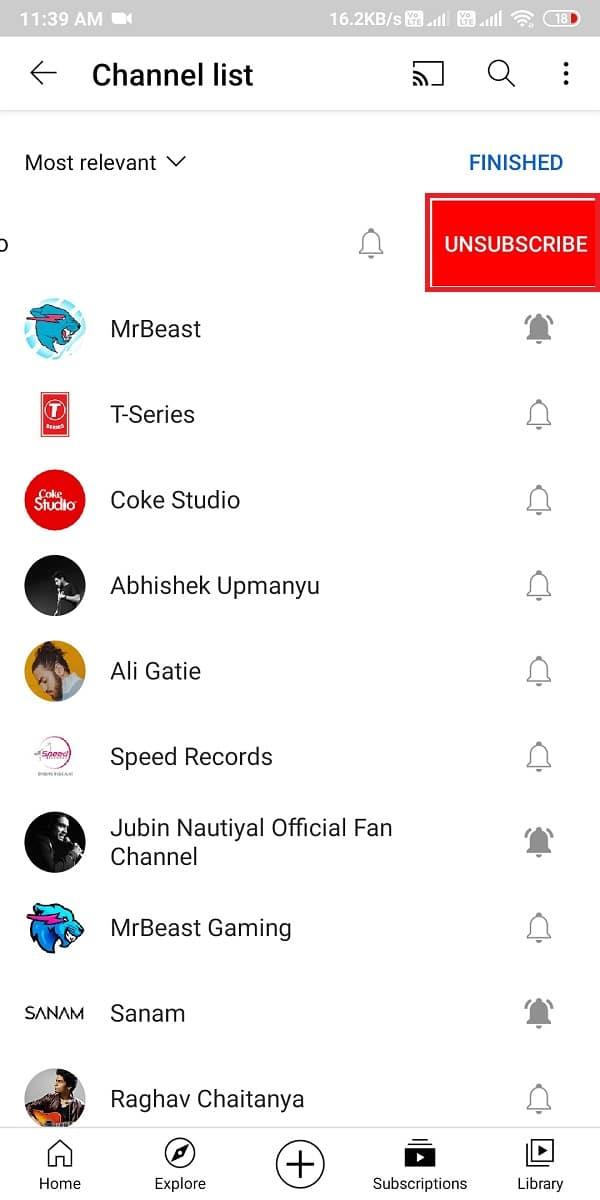

![[OPRAVENÉ] Kód chyby 0x80070035 Sieťová cesta sa nenašla v systéme Windows 10 [OPRAVENÉ] Kód chyby 0x80070035 Sieťová cesta sa nenašla v systéme Windows 10](https://img2.luckytemplates.com/resources1/images2/image-1095-0408150631485.png)






![Chyba 1058: Službu nelze spustit Windows 10 [VYŘEŠENO] Chyba 1058: Službu nelze spustit Windows 10 [VYŘEŠENO]](https://img2.luckytemplates.com/resources1/images2/image-3772-0408151015489.png)